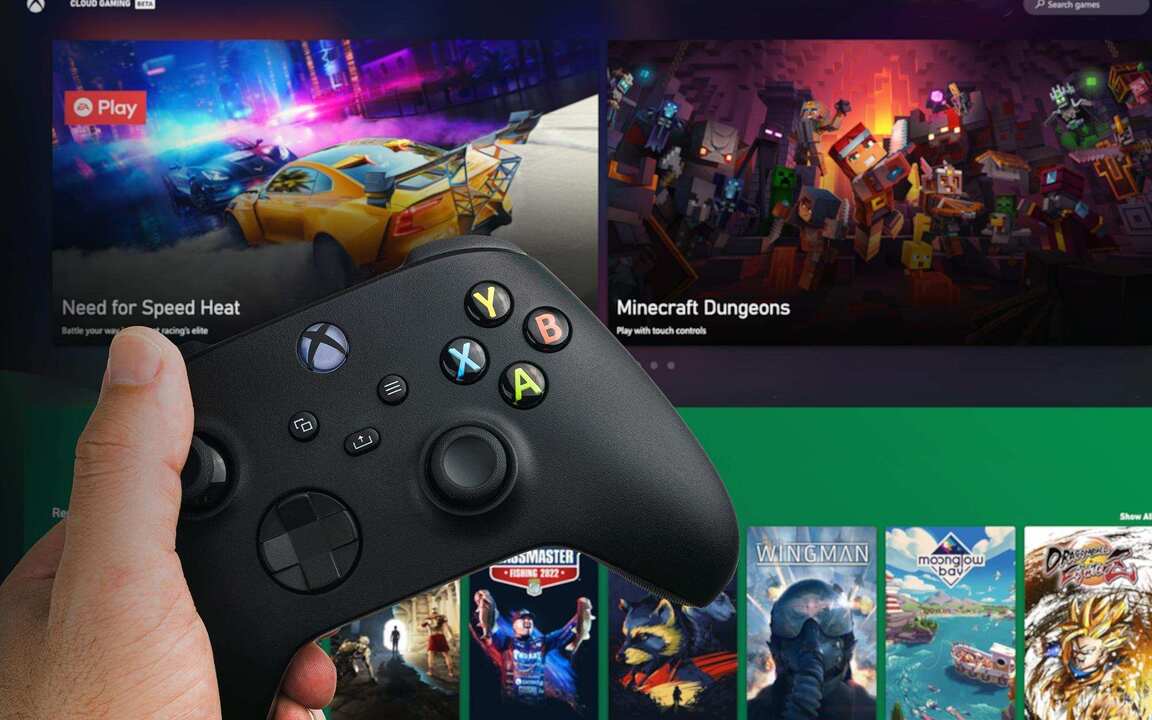
احتمالاً مدت زیادی از آخرین تغییر در تنظیمات ایکسباکس شما گذشته است. در اینجا چندین گزینه آمده است که ممکن است بخواهید برای بهینهسازی تجربه بازی، حفظ حریم خصوصی و عملکرد بهتر، بررسی کرده یا تغییر دهید.
۱. اتصال کنترلر به حساب کاربری
اتصال حساب ایکسباکس به کنترلر، از انتخاب دستی حساب کاربری در هر بار بازی جلوگیری میکند. این کار جلسات بازی چندنفره (Split-Screen) را نیز راحتتر میکند، زیرا هر کسی با یک حساب کاربری و یک کنترلر منحصربهفرد میتواند وارد شود.
برای انجام این کار به Settings > Account > Sign-in, security & PIN بروید و گزینهی This controller signs in را انتخاب کنید. حالا هر زمان که کنترلر خود را روشن کنید، بهطور خودکار وارد حساب کاربریتان میشوید.
۲. مدیریت حریم خصوصی حساب کاربری
کنترل اینکه چه کسانی میتوانند آنلاین بودن شما یا بازیهایی که انجام دادهاید را ببینند، بخش مهمی از تجربه اجتماعی در بازیهای ویدیویی است. برای مدیریت این تنظیمات به Settings > Account > Privacy & online safety بروید و از منوی حریم خصوصی ایکسباکس یکی از گزینههای پیشفرض (کودک، نوجوان و بزرگسال) را انتخاب کنید یا از گزینه View details & customize برای تنظیمات دقیقتر استفاده کنید.

علاوه بر تاریخچه و وضعیت آنلاین، میتوانید پروفایل و عکس پروفایل خود را محدود کنید، مشخص کنید چه کسانی میتوانند درخواست ارسال کنند یا به جلسات آنلاین ملحق شوند، و کنترل کنید که اسکرینشاتها چگونه بارگذاری و دیده شوند. برخی از این تنظیمات به صورت پیشفرض روی Everyone on the internet قرار دارند که به همه اجازه مشاهده میدهد، بنابراین ارزش دارد حداقل یک بار این موارد را بررسی کنید.
۳. تنظیم دکمه Share
ایکسباکس شما میتواند با استفاده از دکمهی Share در وسط کنترلر (یا از طریق راهنمای ایکسباکس در کنسولهای قدیمیتر)، از نمایشگر یا گیمپلی فیلم ضبط میکند.
برای تنظیم عملکرد هر میانبر، به Settings > Preferences > Capture & share > Button mapping بروید. از منوهای کشویی برای تنظیم عملکردهای مختلف مانند فشار دادن یکبار، نگه داشتن طولانی و دوبار ضربه زدن استفاده کنید.
۴. گزینههای مصرف انرژی
تنظیمات مصرف انرژی تعیین میکنند که کنسول شما در حالت استراحت چقدر انرژی مصرف کند و همچنین چقدر برای ویژگیهای از راه دور قابل دسترسی باشد. به Settings > General > Power options بروید و بین حالتهای خاموشی (Shutdown) و خواب (Sleep) یکی را انتخاب کنید.

حالت Shutdown کمترین میزان انرژی را مصرف میکند زیرا کنسول شما عملاً خاموش است، اما زمان بیشتری برای روشن شدن نیاز دارد. حالت Sleep انرژی بیشتری مصرف میکند زیرا کنسول همچنان در حال اجرا است، اما سریعتر روشن میشود. اگر قصد استفاده از بازی از راه دور (Remote Play) و روشن کردن کنسول از راه دور را دارید، حتماً حالت خواب را انتخاب کنید.
با انتخاب گزینه سفارشیسازی مصرف انرژی (Customize power options) میتوانید زمان خاموش شدن کنسول را تنظیم کرده و بهروزرسانی کنسول و بازیها یا برنامهها را در زمان خاموش بودن فعال کنید. به یاد داشته باشید که بازیهایی که در حال اجرا هستند در هنگام خاموشی کنسول به حالت معلق درمیآیند، بنابراین به ندرت چیزی از دست میدهید.

یکی از امکانات جالب، تنظیم ساعات فعال (Adjust active hours) است که به شما اجازه میدهد ساعات فعال را به صورت خودکار یا دستی تنظیم کنید. در این ساعات، کنسول در حالت خواب قرار میگیرد و پس از آن به طور کامل خاموش میشود. این روش به شما امکان میدهد بهترین تعادل را بین مصرف انرژی و عملکرد داشته باشید.
۵. فعالسازی نرخ تازهسازی متغیر
نرخ تازهسازی متغیر (VRR) نرخ تازهسازی تلویزیون یا مانیتور شما را با نرخ فریم ایکسباکس هماهنگ میکند. این قابلیت از ایجاد خطهای مزاحم روی صفحه (Screen Tearing) جلوگیری کرده و افت فریم را بسیار کمتر قابلتشخیص میکند. اگر نمایشگر شما از این قابلیت پشتیبانی میکند، بهتر است آن را فعال کنید، اما اگر مطمئن نیستید، بررسی آن ضرری ندارد (بهویژه اگر پس از خرید کنسول، نمایشگر خود را ارتقا دادهاید).
برای فعالسازی به Settings > General > TV & display options > Video modes بروید و گزینه Variable refresh rate را روی فقط بازی (Gaming Only) تنظیم کنید (این گزینه باعث میشود محتوای فیلم و تلویزیون تحت تأثیر قرار نگیرد).

نکته: نرخ تازهسازی متغیر ممکن است در نرخ فریم پایین باعث لرزش تصویر شود. در این صورت، سعی کنید تنظیم Black Level Compensation را در تلویزیون خود پیدا کرده یا این قابلیت را غیر فعال کنید.
۶. تنظیم صحیح HDR
ایکسباکس شما میتواند خروجی ویدئویی با محدوده دینامیکی بالا (HDR) را روی نمایشگرهای پشتیبانیشده ارائه دهد. برای فعالسازی HDR به Settings > General > TV & display options > Video mode بروید و گزینههای فعالسازی (Enable HDR 10) و Allow Dolby Vision for Gaming را فعال کنید. همچنین میتوانید گزینه Allow Dolby Vision را برای محتوای ویدیویی فعال کنید.
سپس از این منو خارج شده و گزینه کالیبره کردن HDR برای بازیها (Calibrate HDR for Games) را انتخاب کنید. دستورالعملهای روی صفحه را دنبال کنید تا تلویزیون خود را برای HDR بهینه کنید.

۷. فعالسازی خروجی ۱۲۰ هرتز
اگر مطمئن نیستید که تلویزیون یا مانیتور شما از پنل ۱۲۰ هرتز یا سریعتر پشتیبانی میکند، بهSettings > General > TV & display options بروید و از دکمه جزئیات تلویزیون 4K TV Details برای بررسی پشتیبانی تلویزیون خود استفاده کنید.
اگر تلویزیون یا مانیتور شما از ۱۲۰ هرتز پشتیبانی میکند، به صفحه اطلاعات بازگردید و گزینه نرخ تازهسازی (Refresh Rate) را روی ۱۲۰ هرتز تنظیم کنید. این قابلیت امکان بازی با نرخ تازهسازی بالا را در تعداد محدودی از بازیها فراهم میکند و همچنین گزینههای ۴۰ فریم بر ثانیه در بازیهایی مانند Fallout 4 را ممکن میسازد.
۸. فعالسازی حالت شب
اگر شبها در اتاق تاریک بازی میکنید یا فیلم تماشا میکنید و روشنایی کنسول برای شما زیاد است، به Settings > General > TV & display options > Night mode بروید. در اینجا میتوانید بین گزینه زمانبندیشده (Schedule) یا روشن (On) برای فعالسازی دائمی انتخاب کنید.

سپس حداکثر روشنایی را در بخش نمایشگر (Display) تنظیم کنید و اگر نیاز دارید، HDR را بهطور کامل غیر فعال کنید. همچنین میتوانید روشنایی دکمه ایکس باکس روی کنسول و کنترلر را تنظیم کنید.

۹. شخصیسازی کنسول ایکسباکس
برای اینکه کنسول ایکسباکس شما حس شخصیتری داشته باشد، به Settings > General > Personalization بروید. در این بخش میتوانید تنظیمات راهنمای ایکسباکس (Xbox Guide) را پیکربندی کرده و پروفایل خود را تغییر دهید. همچنین میتوانید رنگ تم ایکسباکس، طرح کلی و پسزمینه را انتخاب یا تغییر دهید.

در اینجا همچنین میتوانید ایکسباکس خود را به عنوان (Home Xbox تنظیم کنید. این گزینه میتواند برای اشتراکگذاری کتابخانه بازیها یا اشتراک گیمپس با یک کنسول دیگر مفید باشد.
۱۰. مخفی کردن آدرس ایمیل در صفحه اصلی
آیا گاهی از کنسول خود استریم یا گیمپلی خود را ضبط میکنید؟ بهطور پیشفرض، ایکسباکس آدرس ایمیل مرتبط با حساب شما را در صفحه اصلی نمایش میدهد (یک تصمیم عجیب از سوی مایکروسافت).
برای غیرفعال کردن این مورد، به Settings > Account > Sign-in, security & PIN بروید و گزینه Show on Home را برای ایمیل غیر فعال کنید. همچنین میتوانید در صورت تمایل امتیاز Gamer Score خود را از همین منو مخفی کنید.

دانلود آهنگ

دیدگاهتان را بنویسید